בלוח הבקרה Recommendations ב-FinOps Hub אפשר לפתוח את הרשימה Recommendations ואז ללחוץ על אחת מההמלצות כדי לראות את הפרטים שלה וליישם אותה.
אילו הרשאות צריך בשביל גישה ל-Recommendations ב-FinOps Hub
כדי להיכנס ל-FinOps Hub ולראות את ההמלצות, את הניקוד ב-FinOps ואת המדדים לשיפור החיסכון בעזרת הנחות תמורת התחייבות לשימוש, אתם צריכים את התפקיד אדמין של חשבון לחיוב או את התפקיד צפייה בחשבון לחיוב בחשבון לחיוב ב-Cloud.
כדי לראות את חלוניות הפרטים של ההמלצות, אתם צריכים את התפקיד צפייה בפרויקט בכל אחד מהפרויקטים שאתם רוצים לקבל המלצות בשבילם וגם הרשאות ספציפיות לשירות ההמלצות. ברשימה של שירותי ההמלצות בנושא עלויות ב-FinOps Hub מפורטים שירותי ההמלצות שמשפיעים על המדדים ב-Hub. במאמר סקירה כללית על שירות ההמלצות מוסבר איך נותנים הרשאות כדי לראות את ההמלצות.
כדי להיכנס ל-FinOps Hub וללוח הבקרה Recommendations באמצעות תפקיד בהתאמה אישית, אתם צריכים את ההרשאות הבאות בחשבון לחיוב ב-Cloud:
billing.accounts.getbilling.accounts.getSpendingInformationbilling.finOpsBenchmarkInformation.getbilling.finOpsHealthInformation.getrecommender.costRecommendations.listAll
פתיחת לוח הבקרה Recommendations
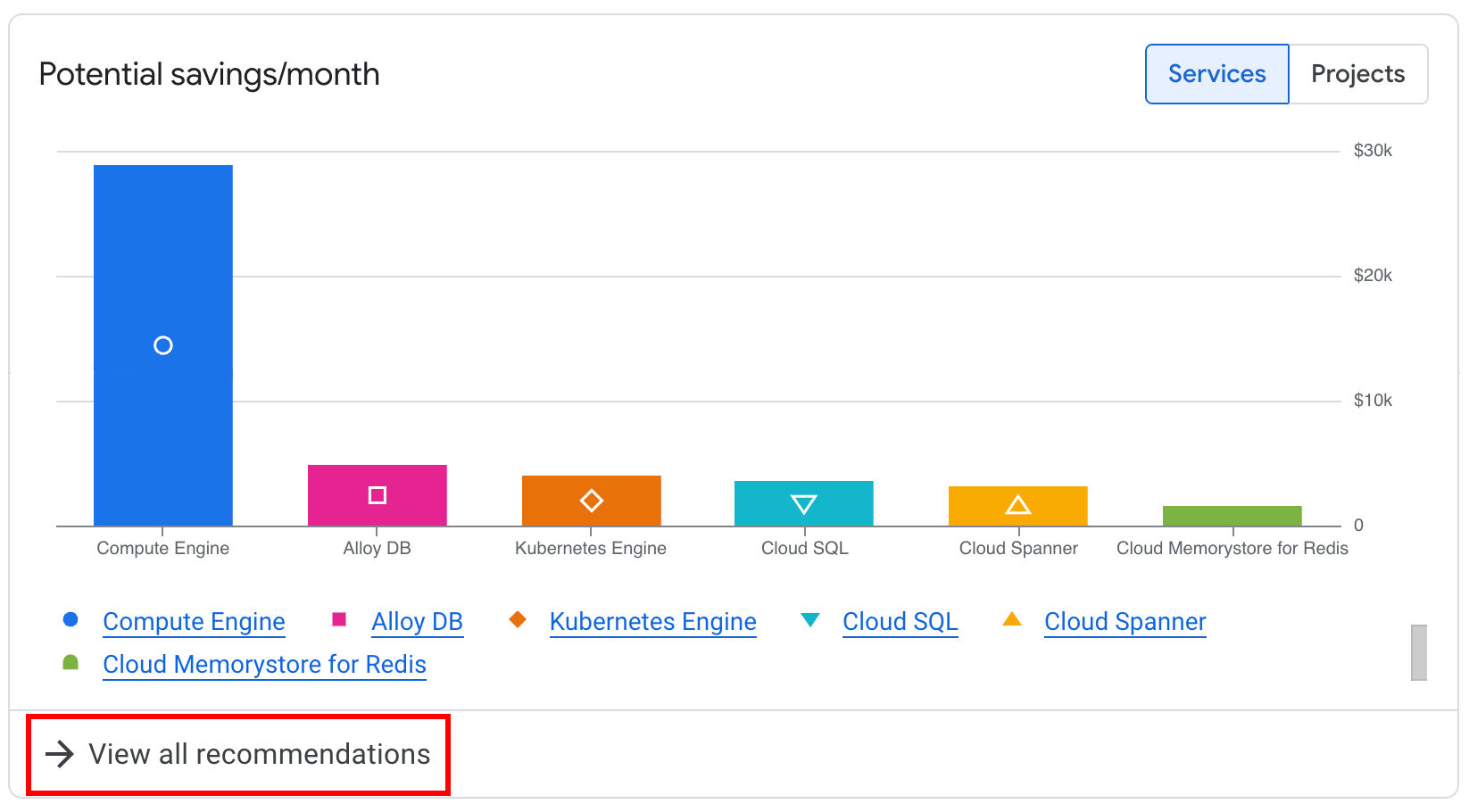
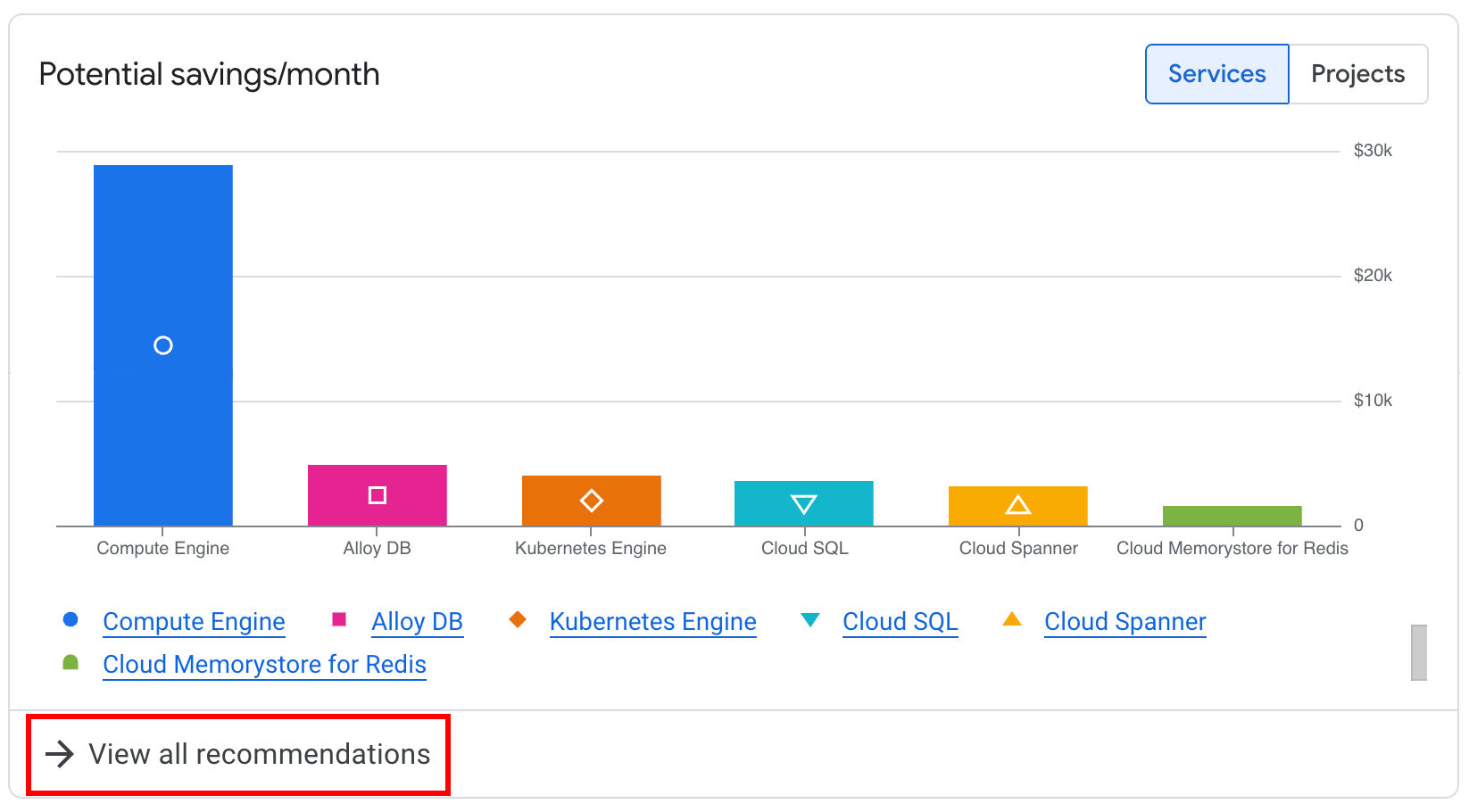
כדי לפתוח את לוח הבקרה Recommendations:
נכנסים ל-FinOps Hub במסוף Google Cloud .
בהודעה שמופיעה, בוחרים את החשבון לחיוב ב-Cloud שרוצים לראות את ה-FinOps Hub שלו.
ב-FinOps Hub, לוחצים על View all recommendations בתרשים Potential savings/month.
הסבר על לוח הבקרה Recommendations
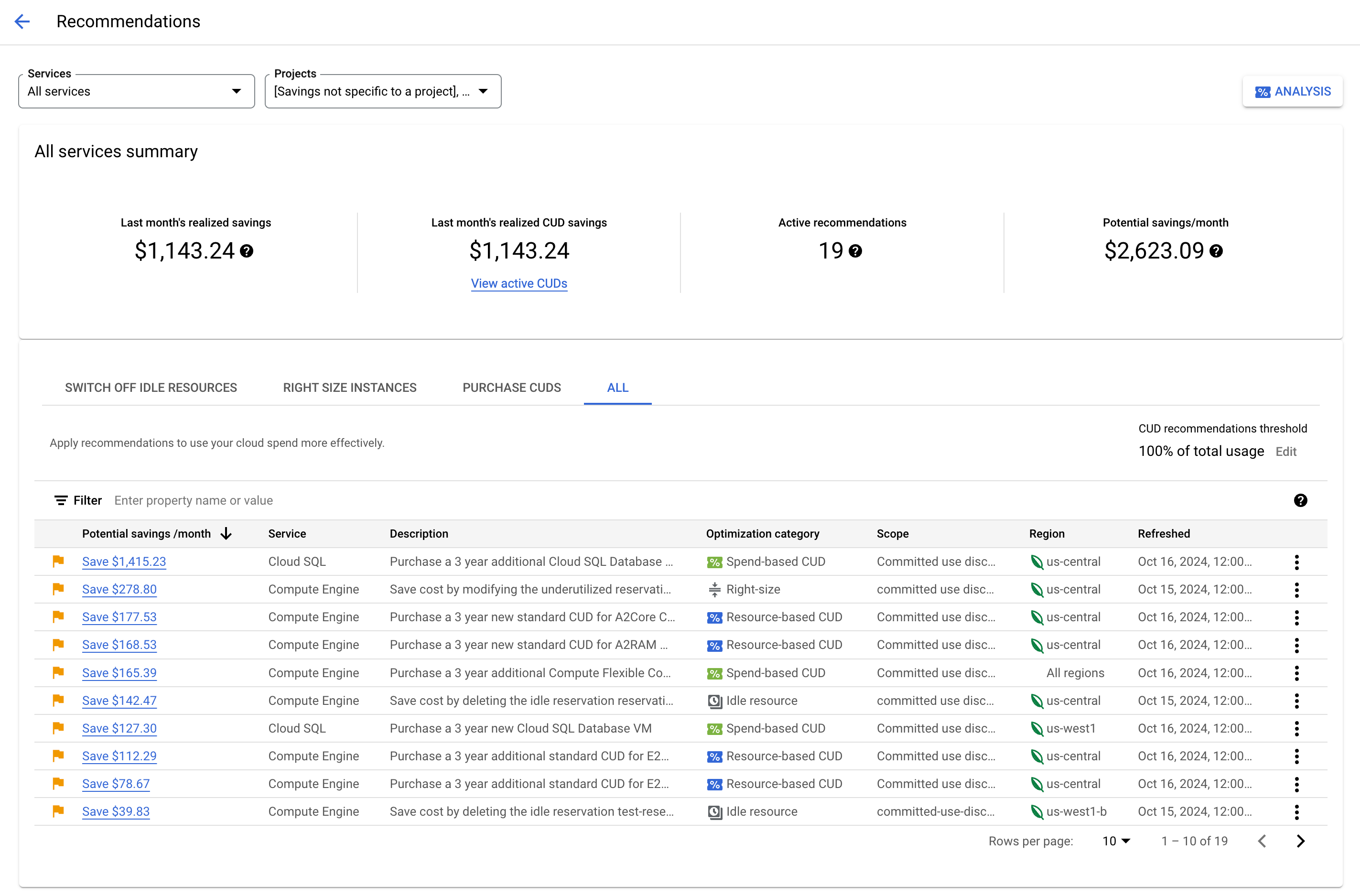
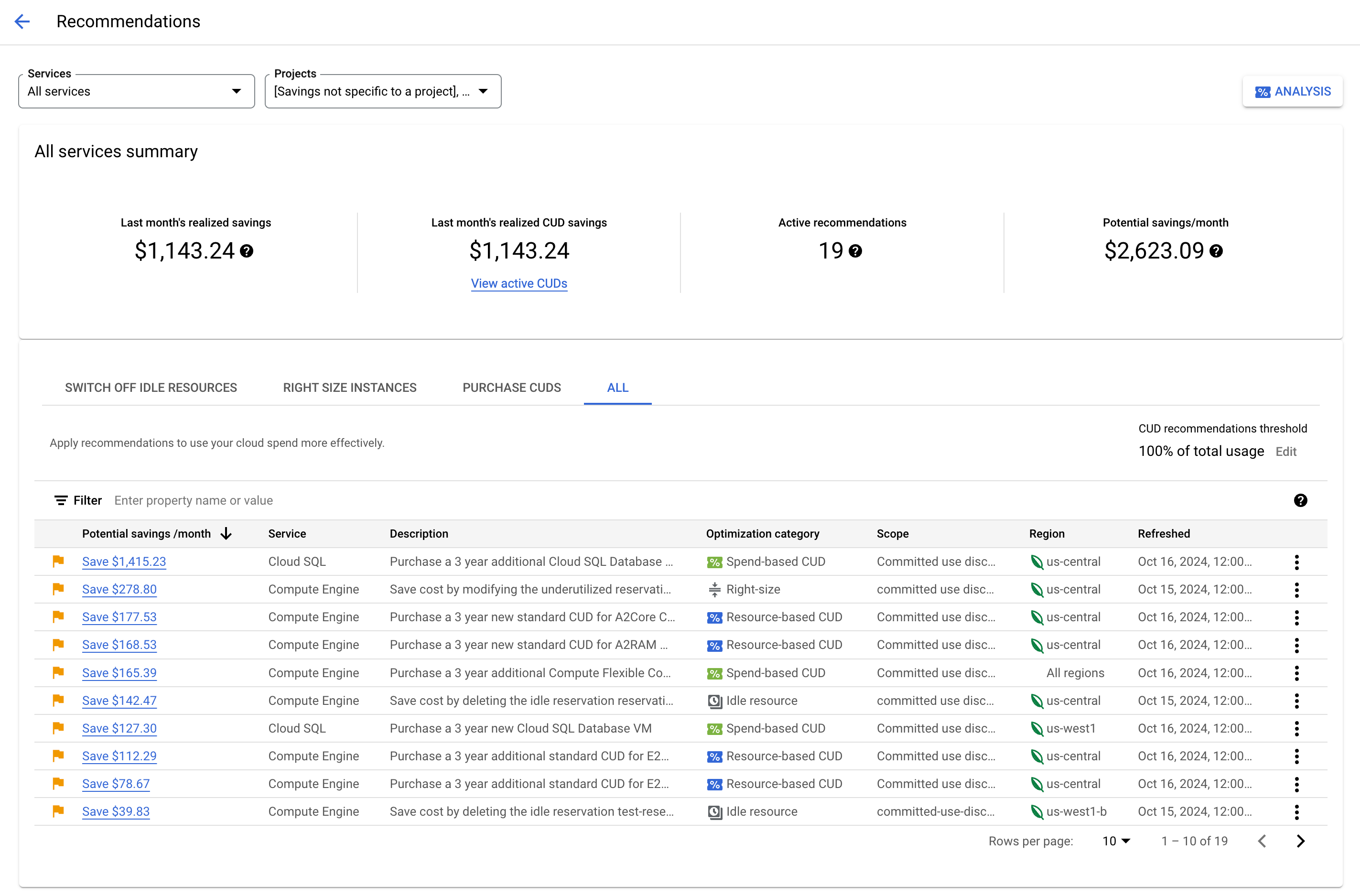
בלוח הבקרה Recommendations אפשר לעיין בכל ההמלצות שקשורות ל-FinOps, לראות את הפרטים שלהן, לשלוח אותן לאנשים אחרים לבדיקה ולהשתמש בהן בשביל להוזיל את העלויות בענן.
- בפעם הראשונה שפותחים את לוח הבקרה Recommendations, כברירת מחדל מוצגות בדף כל ההמלצות לחיסכון לכל השירותים והפרויקטים, כולל Savings not specific to a project.
- אפשר להשתמש בתפריטים הנפתחים Services ו-Projects כדי למקד את ההמלצות בדף לקבוצה קטנה יותר.
- האפשרויות שזמינות בתפריטים הנפתחים Services ו-Projects מוגבלות לשירותים ולפרויקטים שיש בשבילם המלצות פעילות.
- אם בוחרים שירות ספציפי או בוחרים להציג רק חלק מהפרויקטים, הערכים בסיכום (למשל Last month's realized savings או Potential savings/month) וההמלצות ברשימה מתעדכנים בהתאם לבחירות שלכם.
- האפשרות Savings not specific to a project ברמת הפרויקט חלה על עלויות וזיכויים שמחושבים ברמת החשבון לחיוב, כמו עמלות התחייבות.
- החיסכון מ-CUD מחושב על סמך עלויות וזיכויים שחלים גם ברמת החשבון לחיוב וגם ברמת הפרויקט. אם תגבילו את תצוגת ההמלצות ל-Savings not specific to a project, יכול להיות שבסיכום החיסכון יופיעו סכומים שליליים. כדי שיוצגו ההמלצות המדויקות ביותר ל-CUD והחיסכון בפועל מה-CUD, צריך לבחור את כל הפרויקטים.
- בעזרת הכרטיסיות optimization category אפשר למקד את רשימת ההמלצות לקטגוריית חיסכון ספציפית, למשל השבתה של משאבים לא פעילים, התאמה של גודל המכונות לצרכים או רכישה של הנחות CUD נוספות.
- כדי לצמצם את התוצאות, אפשר להשתמש בפיצ'ר Filter ולבחור מאפיינים לרשימה.
- אם הוקצה לכם התפקיד "הצגה של שירות ההמלצות" בחשבון לחיוב ב-Cloud, אתם יכולים לבחור המלצה כדי לקבל עליה פרטים נוספים ולהחיל אותה. בהתאם לסוג ההמלצה, יכול להיות שתצטרכו גם הרשאות לפרויקט כדי לראות את הפרטים ולהשתמש בהמלצה.
מקורות מידע
- FinOps Hub
- Google Cloud Well-Architected Framework: הוזלת העלויות
- הוזלת העלויות בעזרת הנחות תמורת התחייבות לשימוש
- רכישת הנחות תמורת התחייבות להוצאה
- רכישת הנחות תמורת התחייבות לשימוש במשאבים
